精通 Excel 數據輸入與快速填充 – 附 5 個例子 Author Sun • Last modified 2025-08-23 快速填充是 Microsoft Excel 中的一項功能,它會根據在您的操作中檢測到的模式自動為您填入資料,該功能於 Excel 2013 中引入,並在之後的 Excel 版本中可用。例如,您可以使用快速填充快速地從全名列表中提取名字到相鄰的列,而無需手動輸入,如下方示範所示。本教程展示了應用快速填充的 4 種方法,並提供了 5 個例子來解釋如何在 Excel 中使用快速填充。
如何在 Excel 中應用快速填充 通過按下 Enter 鍵 | 使用快捷鍵 | 通過 Excel 功能區 | 使用填充柄 使用快速填充的 5 個例子 提取文字 | 合併儲存格 | 添加文字 | 改變格式 | 改變字串順序 常見問題 快速填充限制 | 啟用或禁用快速填充 | 快速填充無法運作 視頻:如何使用快速填充 如何在 Excel 中應用快速填充 在 Excel 中應用快速填充有四種不同的方法,本教程將為您演示每一種方法。
通過按下 Enter 鍵自動應用快速填充 使用快捷鍵應用快速填充 通過 Excel 功能區應用快速填充 使用填充柄應用快速填充 太棒了!在 Excel 中像 Chrome、Edge、Firefox 和 Safari 一樣使用 Efficient Tabs! 每天為您節省 50% 的時間,並減少數以千計的滑鼠點擊!
通過按下 Enter 鍵應用快速填充要在 Excel 中使用 Enter 鍵自動應用快速填充,請按照以下步驟操作:
步驟 1:開始輸入模式在您希望快速填充開始的儲存格中,輸入您希望 Excel 跟隨的第一個模式範例。
例如,對於從 A2:A6 的全名列表中提取名字,請在全名旁邊的儲存格中輸入第一個名字,這裡我們在 B2 中輸入。
步驟 2:啟動快速填充輸入第一個範例後按下 Enter 鍵。移動到同一列的下一個儲存格。
步驟 3:觸發快速填充開始輸入第二個範例;這裡我們從 A3 輸入第二個名字。當您輸入時,Excel 將從第一個儲存格中識別模式,並顯示剩餘列的灰色預覽快速填充效果。
步驟 4:確認 Enter如果預覽正確顯示了您想要的內容,請按 Enter 鍵確認。Excel 將根據從初始輸入中識別的模式自動完成剩餘的儲存格。
提示:記住,當 Excel 可以清楚地從最初的幾個條目中識別模式時,此方法效果最佳。如果自動快速填充未啟動,您可能需要提供更多範例手動操作,或者使用以下三種方式之一進行快速填充。使用快捷鍵應用快速填充使用快捷鍵在 Excel 中應用快速填充是一種快速且高效的操作數據的方法。以下是具體操作方法:
步驟 1:開始輸入您的模式在靠近您數據的儲存格中,首先手動輸入您希望 Excel 複製的第一個項目。例如,如果您正在從全名列表中提取名字,請在第一個全名旁邊輸入第一個名字。
步驟 2:啟動快速填充輸入第一個範例後按下 Enter 鍵。移動到同一列的下一個儲存格。
步驟 3:使用快速填充快捷鍵按下鍵盤上的以下鍵:
Ctrl + E
步驟 4:檢查填入的數據Excel 將立即根據您開始的模式填滿剩餘的儲存格。最好檢查一下數據,確保快速填充正確應用模式。
通過 Excel 功能區應用快速填充快速填充位於 Excel 功能區的「數據」選項卡下。以下是通過功能區應用快速填充的方法。
步驟 1:開始輸入您的模式在靠近您數據的儲存格中,首先手動輸入您希望 Excel 複製的第一個項目。例如,如果您正在從全名列表中提取名字,請在第一個全名旁邊輸入第一個名字。
步驟 2:啟動快速填充輸入第一個範例後按下 Enter 鍵。移動到同一列的下一個儲存格。
步驟 3:在功能區中應用快速填充選擇數據選項卡,然後進入數據工具組,選擇快速填充。
步驟 4:檢查填入的數據Excel 將立即根據您開始的模式填滿剩餘的儲存格。檢查數據以確保快速填充正確應用模式,如果沒有,則手動調整。
使用填充柄選項應用快速填充另一種應用快速填充的方法是拖動填充柄。這種方法直觀且類似於向下複製公式或值。
步驟 1:開始輸入您的模式在靠近您數據的儲存格中,首先手動輸入您希望 Excel 複製的第一個項目。例如,如果您正在從全名列表中提取名字,請在第一個全名旁邊輸入第一個名字。
步驟 2:使用填充柄將鼠標指針懸停在您輸入第一個範例的儲存格右下角。指針將變成加號(+),這就是填充柄。
步驟 3:向下拖動點擊並拖動填充柄沿著列向下,在您希望應用快速填充的儲存格上覆蓋。然後釋放鼠標。
在某些情況下,在這個階段,Excel 會根據您輸入的第一個範例自動正確填充儲存格。然而,在大多數情況下,為了獲得準確的填充,您應該繼續下一步。
步驟 4:在自動填充選項菜單中選擇快速填充 點擊所選儲存格右下角的自動填充選項按鈕。 選擇快速填充選項。 使用快速填充的 5 個例子利用 Excel 中的快速填充來處理各種任務非常高效。在本指南中,我們介紹五個場景來展示快速填充的強大功能。
例子 1:使用快速填充提取部分文字(分割成列) 例子 2:使用快速填充合併儲存格 例子 3:使用快速填充添加文字 例子 4:使用快速填充改變格式 例子 5:使用快速填充改變字串順序 例子 1:使用快速填充提取部分文字(分割成列)快速填充是一個強大的工具,適用於像從全名中分離名字、提取地址的特定部分或從文本中隔離數字等任務。它簡化了原本需要複雜公式或手動數據輸入的工作。
假設您在 A 列有一份姓名和 ID 數字的列表,您想在 B 列中提取名字。
以下是具體操作步驟:
步驟 1:手動輸入第一個範例點擊 B2 儲存格(緊挨著您要提取的第一個數據),然後手動輸入從 A2 提取的名字。
步驟 2:使用快速填充: 自動:
在 B2 中輸入第一個名字後,按下 Enter 鍵前往 B3。 開始輸入第二個名字。Excel 可能會根據模式自動顯示剩餘列表中名字的灰色預覽。 按下 Enter 鍵接受這個快速填充建議。 手動:
如果 Excel 沒有自動建議填充,在 B2 中輸入第一個名字後,按下 Enter 鍵移動到同一列的下一個儲存格,然後按下 Ctrl + E。這將提示 Excel 使用快速填充並根據您的初始輸入填充列。
提示:或者,您也可以通過選擇功能區中的快速填充,或拖動自動填充柄並勾選快速填充選項來應用快速填充。要從 A2:A5 的列表中獲取 ID 數字,重複上述步驟進行快速填充。
使用 Kutools 的拆分儲存格功能轉變您的 Excel 體驗!發現 Kutools 在 Excel 中的拆分儲存格功能的強大之處!輕鬆將文字、數字和日期分成多列或多行。(參見下方示範👇。)節省時間,減少錯誤,並使用這個用戶友好的工具增強您的數據管理能力。立即下載並體驗流暢的電子表格管理!
例子 2:使用快速填充合併儲存格Excel 中的快速填充是一種節省時間的工具,適用於像合併名字、地址或任何分散在多個儲存格中的數據等任務。它消除了使用複雜公式或手動複製和粘貼的需求,簡化了您的數據管理工作。
假設您有三個包含名字、職稱和年齡的列,您希望將這三列中的每一行合併到一個儲存格中,請按照以下步驟操作:
步驟 1:手動輸入第一個範例點擊 D2 儲存格(緊挨著您要合併的數據),然後手動輸入合併結果。
步驟 2:使用快速填充: 自動:
輸入第一個合併結果後,按下 Enter 鍵前往 D3。 開始輸入第二個合併結果。Excel 可能會根據模式自動顯示剩餘列表中合併結果的灰色預覽。 按下 Enter 鍵接受這個快速填充建議。 手動:
如果 Excel 沒有自動建議填充,在 D2 中輸入第一個合併結果後,按下 Enter 鍵移動到同一列的下一個儲存格,然後按下 Ctrl + E。這將提示 Excel 使用快速填充並根據您的初始輸入填充列。
提示:或者,您也可以通過選擇功能區中的快速填充,或拖動自動填充柄並勾選快速填充選項來應用快速填充。🚀使用 Kutools 的高級合併功能革新數據合併!無縫融合 Excel 中的行或列而不丟失數據。適用於複雜數據集,高級合併功能簡化了合併任務,提高了準確性和效率。無論是財務報告還是廣泛列表,高級合併都是您快速、無誤合併的最佳工具。今天就升級您的 Excel 技巧,使用 Kutools!
例子 3:使用快速填充添加文字使用快速填充向您的數據添加文字可以顯著加快數據輸入速度,並確保整個數據集的一致性。
注意:當使用快速填充添加文字時,建議使用快捷鍵(如 Ctrl + E)或通過 Excel 功能區訪問快速填充。這是因為其他兩種方法(自動填充和使用填充柄)可能無法從您提供的前一兩個範例中檢測到模式。使用快捷鍵或功能區確保快速填充在文字添加任務中的更可靠應用。這裡我們將在 A2:A5 範圍內的每個儲存格末尾添加“kg”,請按照以下步驟操作:
步驟 1:手動輸入第一個範例點擊 B2 儲存格(緊挨著您要添加文字的數據),然後手動輸入第一個範例。
步驟 2:使用快速填充:按下 Enter 鍵移動到同一列的下一個儲存格,然後按下 Ctrl + E。這將提示 Excel 使用快速填充並根據您的初始輸入填充列。
使用 Kutools 的添加文字功能提升您的 Excel 體驗!👀輕鬆附加或前置文字到儲存格,節省數小時的手動編輯時間。適用於添加前綴、後綴或統一格式化數據。簡化日期標準化或輕鬆分類條目的任務。Kutools 的添加文字功能:高效、無誤 Excel 操作的必備工具。立即嘗試並革新您的電子表格管理!
例子 4:使用快速填充改變格式快速填充可以用於各種格式更改,如將文字轉換為小寫、首字母大寫,甚至重新格式化電話號碼和日期。它是一個強大的工具,可以替代手動重新輸入或使用複雜公式進行簡單的文字格式化任務。
這裡我們希望將 A2:A5 範圍內的文字改為首字母大寫,請按照以下指南操作:
步驟 1:手動輸入第一個範例點擊 B2 儲存格(緊挨著您要改變大小寫的數據),然後手動輸入第一個範例。
步驟 2:使用快速填充: 自動:
輸入第一個範例後,按下 Enter 鍵前往 B3。 開始輸入第二個合併結果。Excel 可能會根據模式自動顯示剩餘列表中合併結果的灰色預覽。 按下 Enter 鍵接受這個快速填充建議。 手動:
如果 Excel 沒有自動建議填充,在 B2 中輸入第一個範例後,按下 Enter 鍵移動到同一列的下一個儲存格,然後按下 Ctrl + E。這將提示 Excel 使用快速填充並根據您的初始輸入填充列。
提示:或者,您也可以通過選擇功能區中的快速填充,或拖動自動填充柄並勾選快速填充選項來應用快速填充。例子 5:使用快速填充改變字串順序使用快速填充改變 Excel 中字串的順序是一種有效的方式,可以在不進行手動編輯或使用複雜公式的情況下重新組織數據。以下是具體操作方法:
注意:當使用快速填充改變字串順序時,建議使用快捷鍵(如 Ctrl + E)或通過 Excel 功能區訪問快速填充。這是因為其他兩種方法(自動填充和使用填充柄)可能無法從您提供的前一兩個範例中檢測到模式。使用快捷鍵或功能區確保快速填充在文字添加任務中的更可靠應用。步驟 1:手動輸入第一個範例點擊 B2 儲存格(緊挨著您要改變順序的數據),然後手動輸入第一個範例。
步驟 2:使用快速填充:按下 Enter 鍵移動到同一列的下一個儲存格,然後按下 Ctrl + E。這將提示 Excel 使用快速填充並根據您的初始輸入填充列。
常見問題快速填充限制 快速填充不會動態更新數據。快速填充不會動態更新。如果您修改原始數據,這些更改不會反映在快速填充結果中。
如果模式不清楚,可能會出現不正確的結果。快速填充可能無法總是檢測到複雜模式,特別是在數據不一致的情況下。假設我們想從 A2:A6 的名字列表中提取中間名。當使用快速填充時,我們遇到了第四個中間名的錯誤。
數字格式可能會轉換為文字。快速填充可能會在格式化任務期間將數字轉換為文字。例如,重新格式化日期或電話號碼列表可能會導致這些被視為文字而不是數值。
小數可能會被不準確地提取。如果您使用快速填充從包含小數的儲存格列表中提取數字,結果可能不正確。
啟用或禁用快速填充在 Excel 中,快速填充默認是開啟的。如果您不希望在 Excel 工作表中接收來自快速填充的自動建議或更改,您可以輕鬆禁用此功能。以下是操作方法:
打開 Excel 並前往 文件 > 選項。 在選項對話框中,點擊左側面板中的 高級。向下滾動到 編輯選項 部分。取消勾選 自動快速填充 旁的框。 點擊 確定 保存您的更改並禁用快速填充。 隨時重新激活快速填充,只需再次按照上述步驟操作並重新選擇 自動快速填充 复选框即可。
快速填充無法運作當 Excel 的快速填充無法按預期工作時,可能會令人沮喪。幸運的是,大多數問題都可以通過一些簡單的檢查和調整來解決。以下是遇到快速填充問題時的解決方法:
提供更多範例:快速填充基於模式運作。如果它沒有捕捉到您試圖創建的模式,請手動完成更多儲存格。這給 Excel 更多數據來理解您想要的模式。
使用快捷鍵如果快速填充沒有自動啟動,您可以手動啟動它。這通常通過按下 Ctrl + E 來完成。
確保在 Excel 中啟用了快速填充前往 文件 > 選項 > 高級,在 編輯選項 下,確認已勾選 自動快速填充 方框。
如果快速填充在這些步驟後仍然故障,您可能需要求助於手動數據輸入或製作公式來完成工作。
Excel 的快速填充真正革新了數據操作,大大減少了時間和精力。無論是用於文字重新格式化還是自動化數據輸入,快速填充都能熟練處理各種任務。我希望您覺得本教程有所幫助。欲了解更多實用的 Excel 技巧和竅門,隨時進一步探索這裡。您掌握 Excel 的旅程仍在繼續!
相關文章:在 Excel 中用上方值或 0 填充空白儲存格 - 步驟指南
如何自動填充序列號並跳過空白儲存格?
如何在 Excel 中僅用顏色而非文字填充下拉列表儲存格?
最強大的辦公生產力工具Kutools for Excel - 幫助您脫穎而出 🤖 KUTOOLS AI 助手:基於智能執行、生成代碼、創建自訂公式、分析數據並生成圖表、調用 Kutools 函數等進行數據分析革命 熱門功能:查找、標記或識別重複值 | 刪除空行 | 合併列或儲存格而不丟失數據 | 無需公式即可四捨五入 ... 超級 VLookup:多條件 | 多值 | 跨多工作表 | 模糊查找... 高級下拉列表:簡易下拉列表 | 依賴下拉列表 | 多選下拉列表... 列管理器: 添加特定數量的列 | 移動列 | 切換隱藏列的可見性狀態 | 比較列以 選擇相同和不同的儲存格 ... 特色功能:網格聚焦 | 設計檢視 | 增強編輯欄 | 工作簿與工作表管理器 | 資源庫(自動文字) | 日期提取器 | 合併資料 | 加密/解密儲存格 | 按列表發送電子郵件 | 超級篩選 | 特殊篩選(篩選粗體/斜體/刪除線...) ... 前 15 大工具集: 12 個文本工具(添加文本,刪除特定字符 ...) | 50+ 種圖表 類型(甘特圖 ...) | 40+ 個實用公式(基於生日計算年齡 ...) | 19 個插入工具(插入QR碼,從路徑插入圖片 ...) | 12 個轉換工具(金額轉大寫,匯率轉換 ...) | 7 個合併與分割工具(高級合併行,拆分Excel儲存格 ...) | ... 及更多 使用您偏好的語言來操作 Kutools - 支持英文、西班牙文、德文、法文、中文及其他 40 多種語言!Kutools for Excel 擁有超過 300 種功能,確保您需要的功能只需輕點一下即可實現...
更多 Kutools for Excel 的詳細信息...免費下載Office Tab - 在 Microsoft Office(包括 Excel)中啟用標籤式閱讀和編輯 一秒鐘內在數十個打開的文件之間切換! 每天減少數百次鼠標點擊,告別滑鼠手。 當查看和編輯多個文檔時,您的效率提高了 50%。 為 Office(包括 Excel)帶來高效的標籤,就像 Chrome、Edge 和 Firefox 一樣。 更多 Office Tab 的詳細信息...免費下載